
【YouTube】アップロードできる動画の容量について解説するよ
Contents[OPEN]
- 1【YouTube】アカウントごとにアップロードできる動画の容量は?
- 2【YouTube】一度にアップロードできる動画の最大容量は?
- 2.1Google アカウントの確認前だと「15分」までの動画なら投稿できる
- 2.2【上限】1つの動画で「128GB以内」または「12時間以内」
- 2.3動画の横縦比率は16:9がおすすめ!
- 2.4ライブ配信をアーカイブとして残すときは注意!
- 2.5容量が制限以上のときは圧縮するかカット・分割しよう!
- 3【YouTube】アップロードする動画容量を圧縮する方法
- 4【Mac】「iMovie」で動画を圧縮する
- 5【YouTube】アップロードする動画容量をカット・分割する方法
- 6【YouTube】動画の容量や長さは制限以内なのにアップロードできないときは?
- 7YouTubeにアップロードする動画の制限を知っておこう!
【YouTube】一度にアップロードできる動画の最大容量は?
ここからは、より具体的な仕様について解説していきます。
これまでは、投稿できる動画の総合容量について解説しました。次は、一度にアップロードできる動画の最大容量についてお話しします!
動画の長さにも制限があるので、そちらもチェックしていきましょう!
長編動画を投稿する場合は、以下の5つの点に注意してくださいね。
Google アカウントの確認前だと「15分」までの動画なら投稿できる
映像を自由に投稿できるようにするためには、Google アカウントの確認を完了させる必要があります。
この確認が終わるまでは、15分までの長さの動画しか投稿することができません。
確認作業が済んでいれば、こちらについては気にすることなく長編の動画でも投稿ができます。
【上限】1つの動画で「128GB以内」または「12時間以内」
Googleアカウントの確認が済んでも、一度にアップできる動画には制限があります。
下記の条件を満たしていない場合、アップロードができません。
- サイズ
128GB - 長さ
12時間以内
これよりも大きく、長くなる場合にはツールを使って工夫する方法があるので、後で説明しますね。
とはいえ、よほど伝えたいことがたくさんある動画でも、12時間を超えるようなケースはめったにないと思うので、こちらについても心配する必要はないかと思います。
動画の横縦比率は16:9がおすすめ!
次に、動画の横縦比率について説明します。
おすすめの比率はは16:9です。
これは、YouTubeのプレーヤーで標準で映し出される比率になります。
もちろんこれ以外の比率で公開することもできますので、用途によって決めても良いでしょう。
特にこだわりがない方は、16:9のままで投稿してください。
ライブ配信をアーカイブとして残すときは注意!
YouTubeでは、通常の投稿だけでなく、ライブ配信を行うこともできます。
生放送という形で公開できますが、「アーカイブ」として保存することができます。
この「アーカイブ」機能ですが、保存できる時間に制限があり、12時間を超える長時間配信を行っていた場合は、その模様を残すことができないようになっています。
もし保存したい場合は、長くなりすぎないように短時間に分けて配信を行うことをおすすめします!
容量が制限以上のときは圧縮するかカット・分割しよう!
自分がアップしたい映像がどうしても制限を上回ってしまうこともあるかもしれません。
しかし、そんな時でもあきらめる必要はないんです!
少し工夫するだけで、フォーマットを適合させることができますよ。
例えば、動画のデータを圧縮したり、カットしたりという方法です。
このような処理をやってみたいという方は、次のセクションで説明しますので、併せてチェックしておいてくださいね。
YouTube
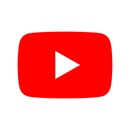
開発:Google LLC
掲載時の価格:無料
Ver:iOS 16.10.5 / Android Varies with device